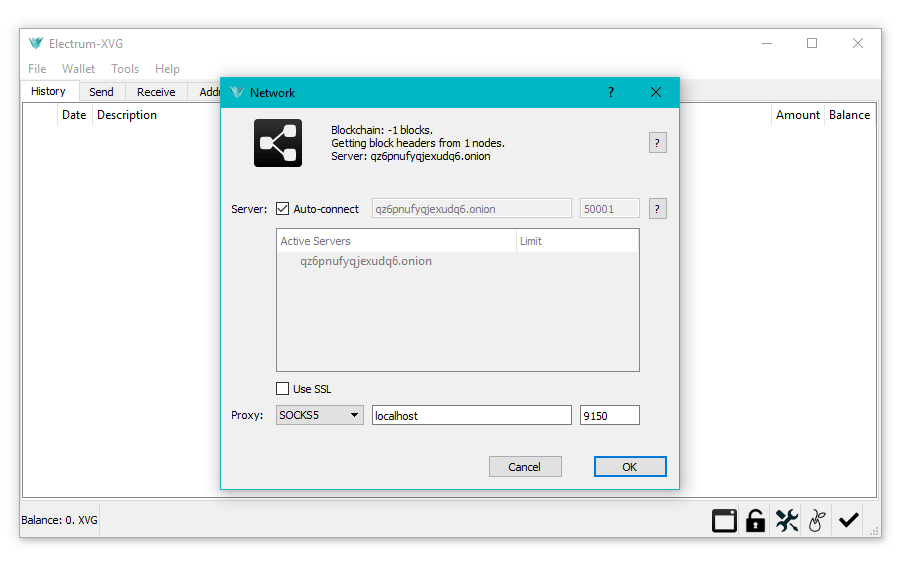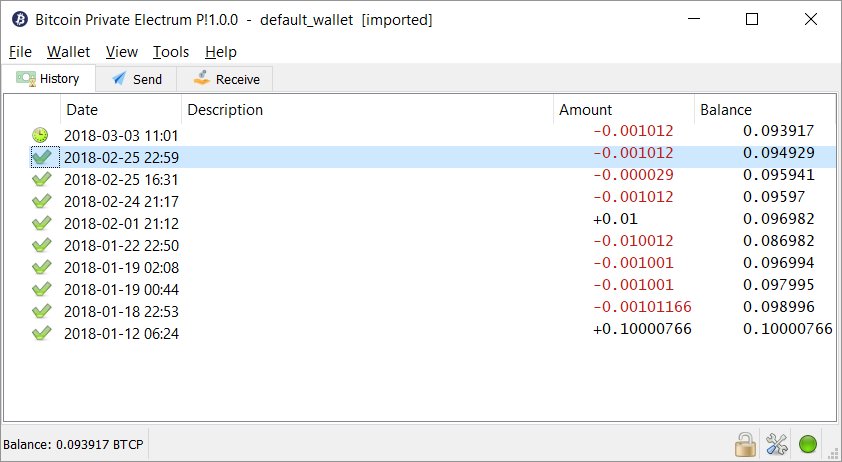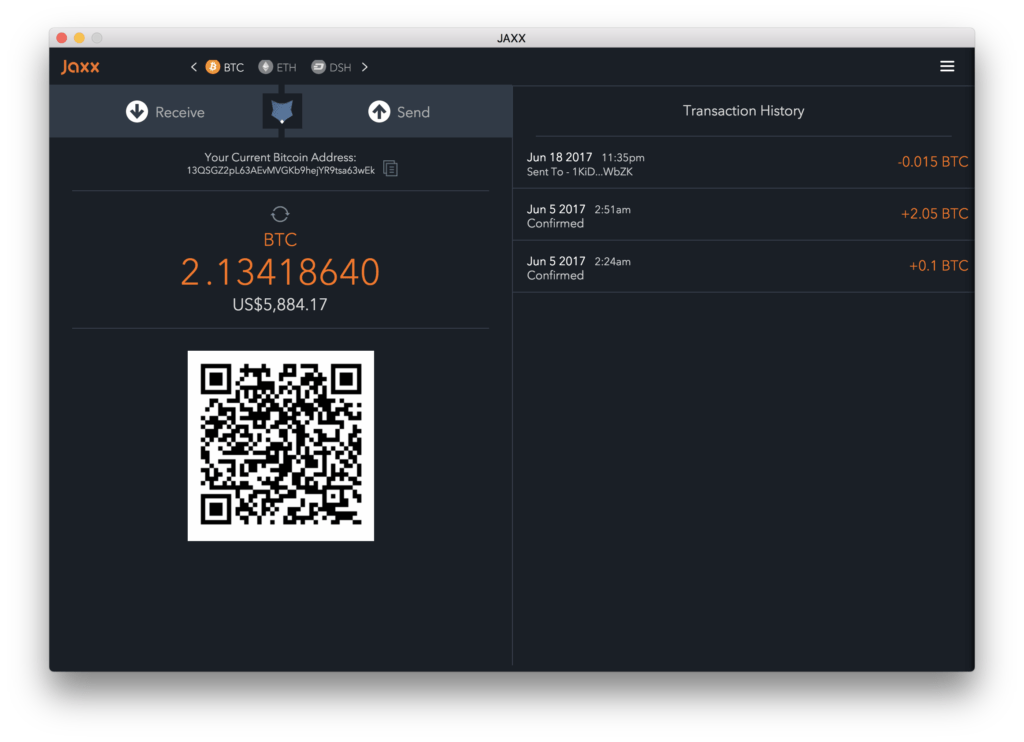
Jaxx Wallet — это мультивалютный криптокошелек имеющий очень удобный и простой интерфейс. На нем можно хранить следующие монеты BTC, ETH, ETC, ZEC, DASH, LTC и т.д, в общей сумме более 80 различный криптовалют. Кошелек можно установить на Android, iPhone, Tablet, iPad, Windows, Mac, Linux и в расширение браузера Google Chrome. Удобство в том, что приложение можно установить одновременно как десктктопную (на компьютер), так и мобильную версию и соответственно будет доступ как с компьютера так и мобильного устройства. Что в свою очередь всегда позволяет контролировать свои криптоактивы где бы вы не находились, а для этого требуется лишь интернет-соединение.
Как установить кошелек Jaxx
Нажимаем на кнопку «Download». После этого происходит скачивание установочного файла. Запускаем установочный файл. Появляется окно.Нажимаем кнопку «Continue» (Продолжить). Открывается окно пользовательского соглашения.
Принимаем условия пользовательского соглашения (нажимаем на ссылку «ACCEPT»).
Предлагаются варианты. CREATE NEW WALLET (Создать новый кошелек) или PAAR/RESTORE WALLET (Починить/ Восстановить кошелек). Отмечаем в радиокнопке установку нового кошелька и нажимаем справа внизу CONTINUE (Продолжение). Открывается окно.
Открывается окно выбора способа установки.
Здесь предлагается выбор быстрой (EXPRESS) или продвинутой (CUSTOM) установки. Выбираем быструю установку (отмечаем соответствующую радиокнопку). ПРодвинуты е настройки можно сделать и после быстрой установки. Нажимаем «CONTINUE» (Продолжение).
Отмечаем какие криптовалюты будут у нас в кошельке. Этот список всегда можно изменить в дальнейших настройках. Нажимаем справа внизу на TAKE ME TO MY WALLET (Открой мой кошелек). Отрывается окно.
Установка завершена. Далее настоятельно рекомендую сделать резервное копирование (см. пункт «Резервное копирование» ниже).
Как выводить деньги с Jaxx
Открываем приложение.
В самом верху показывается, какие монеты для хранения имеются.. (На рисунке показаны BTC (биткоин) и ETC (Эфириум). В зависимости от того с какой валютой работаем жмём по соответствующей иконке, например, BTC.
После выбора валюты сразу формируется адрес соответствующей валюты. ДЛЯ КАЖДОЙ ВАЛЮТЫ ФОРМИРУЕТСЯ СВОЙ АДРЕС!!!
Ниже слева имеется кнопка ввода (Receive). Справа кнопка вывода (Send). Нажимаем кнопку вывода.
Получаем поле адреса для вывода (Receiving Address) и поле для количества выводимой валюты.
Вписываем в соответствующие поля адрес получения и количество монет и нажимаем кнопку Send (отправить).
Как пополнить Jaxx
Прежде всего четко усвоим с какими валютами можно работать в этом кошельке. В правом верхнем углу нажимаем на иконку настроек (Три горизонтальные линии). И на вкладке WALLETS (Валюты) посмотрите с каким валютами можно работать.Здесь можно принимать и отправлять ТОЛЬКО КРИПТОВАЛЮТЫ. Никаких фиатных денег сюда завести/вывести невозможно. Поэтому на вопрос «как пополнить кошелек jaxx с карты» , ответ такой НИКАК! Сначала либо купите крипту (например, на бирже) либо обменяйте с фиатных денег крипту (например на обменниках), а потом заводите и выводите криптовалюту с этого кошелька.
Открываем приложение. Сначала вверху выбираем валюту с которой будем работать, например ETH (Эфириум).
После выбора валюты сразу формируется адрес этой валюты. ДЛЯ КАЖДОЙ ВАЛЮТЫ ФОРМИРУЕТСЯ СВОЙ АДРЕС!!! (на рисунке сформирован адрес Eherium). Кликаем по кнопке приема (Receive).
Вписываем количество в поле Amount и нажимаем кнопку Generate. А проще можно просто скопировать адрес (рядом смотрите иконка копировки) и его использовать, например, Вы с какого другого кошелька хотите перевести валюту на Jaxx, вот это адрес и используйте для вывода в другом кошельке.
Как обменять валюту
Открываем приложение. Сначала вверху выбираем с какой валютой будем работать, например, BTC. Затем кликаем по центральной кнопке. Открывается окно перевода.
Видно, что Биткоин можно обменять на другие валюты (выбираем из списка). Например, на ETH.
Над адресом видим курс обмена и лимиты обмена. Естественно, тут курс не совсем выгодный, т.к. это внутренний обменник и есть комиссия сервиса (лучше всего менять на бирже).
В поле Amount (количество), вводим сколько биткоинов хотим обменять на эфириум. И делаем обмен.
Как подключить дополнительные кошельки
Например, при установке приложения мы не активировали все нужные нам кошельки, а сейчас возникла необходимость в дополнительных кошельках. Открываем приложение и в правом верхнем углу нажимаем на иконку меню.
Открывается окно дополнительных монет. Заходим на вкладку WALLETS и отмечаем галочкой нужные нам валюты.